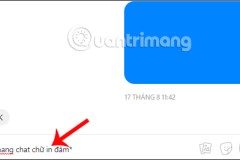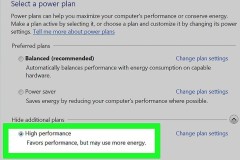Màn hình laptop hiện nay có rất nhiều độ phân giải khác nhau, thường thấy ở độ phân giải HD+ cho đến màn hình 2K và 4K. Việc chất lượng hiển thị trên màn hình laptop là rất quan trọng ảnh hưởng đến quá trình trải nghiệm, công việc, đặc biệt là với những người chuyên làm về đồ hoạ, để phù hợp với mắt làm việc, chúng ta thường thiết lập đổi độ phân giải màn hình theo chất lượng khác nhau, và việc thay đổi độ phân giải màn hình máy tính, laptop là cần thiết để máy tính của bạn hiển thị đầy đủ những chi tiết, toàn màn hình rõ ràng nhất có thể. Cách chỉnh độ sắc nét cho laptopcó màn hình độ phẩn giải cao dưới đây sẽ nêu ra một số cách tinh chỉnh tốt nhất để màn hình laptop hiển thị sắc nét nhất.
Cách chỉnh độ sắc nét cho laptop có màn hình độ phân giải cao
Cách 1: Chỉnh độ phân giải cho màn hình laptop
Bước 1: Nhấn tổ hợp phím Windows + I để mở cửa sổ Windows Settings, tại đây bạn chọn mục System
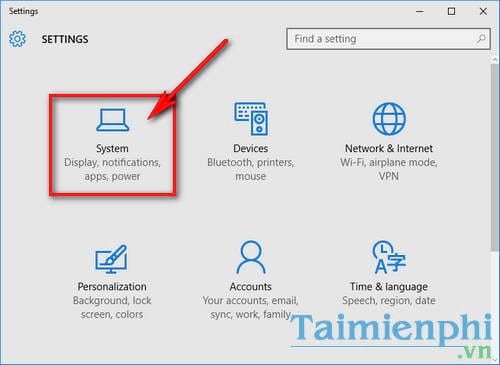
Bước 2: Ở thẻ Display đầu tiên, kéo xuống dưới cùng ở khung bên phải và chọn Advanced display settings.
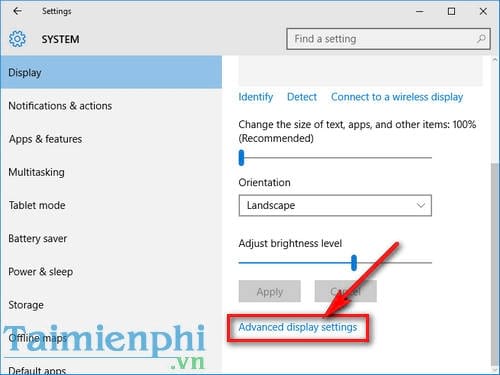
Bước 3: Với Advanced display settings, bạn có thể lựa chọn độ phân giải màn hình máy tính tuỳ thích với mục Resolution, hãy lựa chọn độ phân giải cao nhất và phù hợp nhất với máy tính của mình. Thông thường lựa chọn phù hợp nhất sẽ có (Recommended) ở bên cạnh.
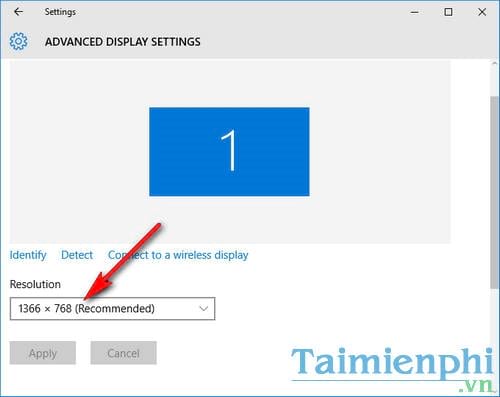
Cách 2: Giảm nhoè, nhiễu trên ứng dụng
Việc làm này sẽ giúp bạn chỉnh độ sắc nét với ưu tiên cao nhất cho ứng dụng mà bạn thường sử dụng khi nhận thấy rằng hình ảnh hiển thị trên ứng dụng không được sắc nét như ý muốn.
Bước 1: Tìm đến ứng dụng mà bạn ưu tiên hiển thị hình ảnh với chất lượng sắc nét nhất. Nhấp chuột phải vào ứng dụng và chọn Properties.
Bước 2: Trong mục properties (thuộc tính) của ứng dụng, chuyển qua tab Compatibility tích vào mục Disable display scaling on high DPI settings sau đó nhấn OK để lưu lại thay đổi.
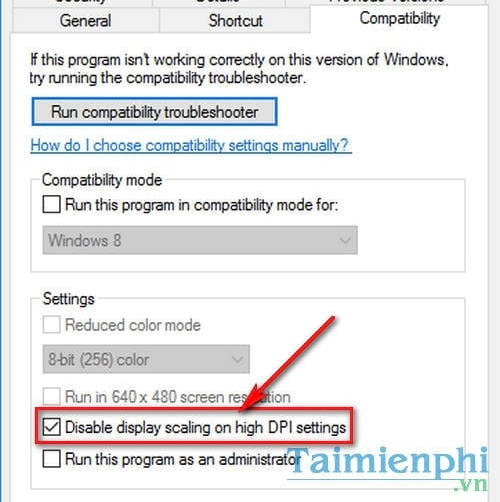
Cách 3: Thiết lập ClearType Text
Công nghệ ClearType Text cho phép người dùng tinh chỉnh theo hướng dẫn của Windows để những ký tự hiển thị rõ ràng và sắc nét hơn, đặc biệt là với những máy tính, laptop có độ phân giải cao.
Bước 1: Từ Start Menu, gõ từ khoá 'cleartype' để tìm kiếm Adjust ClearType Text.
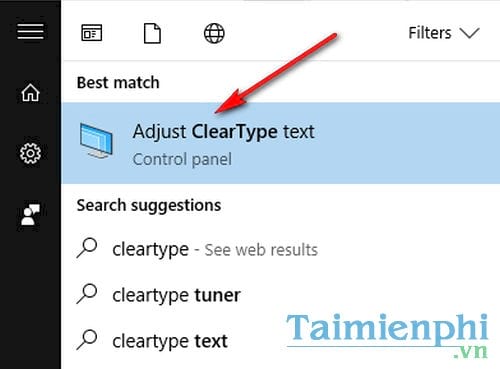
Bước 2: Trên cửa sổ ClearType Text Tuner, tích vào mục Turn on ClearType và nhấn Next để bắt đầu tinh chỉnh theo hướng dẫn của Windows.
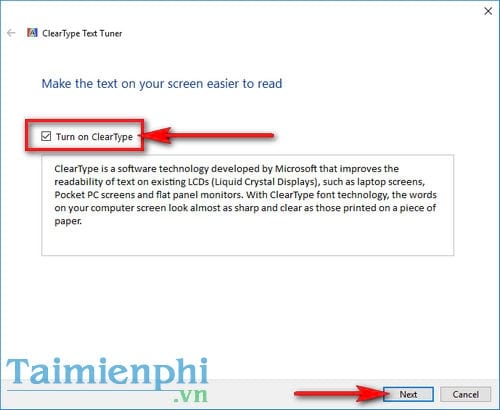
Bước 3: Các bước chỉnh độ sắc nét cho laptop khá đơn giản, bạn chỉ cần theo dõi những đoạn văn bản được hiển thị và lựa chọn 1 trong 2 đoạn văn bản mà bạn cho là nhìn nét nhất.
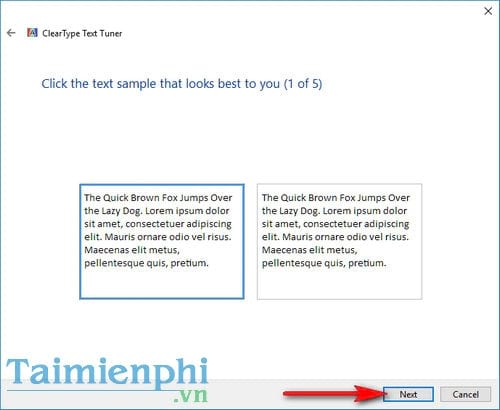
Trên đây là một số cách đơn giản để chỉnh độ sắc nét cho laptop có màn hình độ phân giải cao. Bạn đọc nên lưu ý rằng trong quá trình sử dụng laptop nên thật cẩn thận, vì khi trải qua một thời gian dài sử dụng, tỷ lệ laptop bị lỗi màn hình như màn hình laptop bị nhiễu là khá cao, khi gặp lỗi màn hình laptop bị nhiễu bạn sẽ phải bỏ một khoản phí không hề nhỏ để sửa chữa.